|
|
Ana menüyü aç |
||
|
|
Vurgulanan sprite grubunu döndür |
||
|
veya
|
|||
|
|
Vurgulanan sprite grubunu döndür (daha ince ayar için) |
||
|
veya
|
|||
|
|
Vurgulanan sprite grubunu döndür (en ince ayar için) |
||
|
veya
|
|||
|
|
Kinetik sprite / duvar hareketi |
||
|
|
Ön izleme modunu aç / kapat |
||
|
|
Nesne numarasıyla ara |
||
|
|
Bip seslerini aç / kapat |
||
|
|
Su altı sektörü durumunu aç / kapat |
||
|
|
Tüm sektörler için seçili görünürlüğü ayarla |
||
|
|
(duvara veya sektöre işaret ederken) Bakılan sektörün tüm duvarlarının doku hizalamasını değiştir |
||
|
|
Izgara boyutunu değiştir |
||
|
|
Izgaraya kilitlemeyi aç / kapat |
||
|
|
Duvar maskeleme |
||
|
|
Otomatik eğim |
||
|
|
Sprite yönü |
||
|
|
Tek yönlü bayrak |
||
|
|
Palookup'lar arasında geçiş yap |
||
|
|
Vurgulu tüm duvarlar için otomatik eğimi kapat |
||
|
|
Hareketi engellemek veya engeli kaldırmak için duvar engelini aç / kapat |
||
|
|
(paralaks sektörünü hedef alın) Paralaks gökyüzünde karoları 1'den 32'ye kadar döndür |
||
|
|
Görünmez sprite'ları göster / gizle |
||
|
|
Sprite eğimini değiştir |
||
|
veya
|
|||
|
Sprite'ı eğimli yapmak için onu önce zemine yönlendirmelisiniz.
|
|||
|
|
Nesne özelliklerini düzenlemek için 2D moda git |
||
|
veya
|
|||
|
|
Doğrudan Sektör Işıklandırma Ayarlarına git |
||
|
|
Oyun nesneleri menüsü |
||
|
|
(herhangi bir zemine nişan alın) Tüm paralaks tavanlar için evrensel zemin gölgelendirmesini etkinleştir |
||
|
Küresel zemin gölgesini devre dışı bırakmak için, vurgulanmamış herhangi bir tavana işaret etmeniz yeterlidir.
|
|||
|
|
Kaydırmayı, ofseti ve tekrarlamayı sıfırla |
||
|
|
X ve Y yönlerindeki tekrarlamayı ve kaydırmayı bir defada değiştir |
||
|
veya
|
|||
|
|
X ve Y yönlerindeki tekrarlamayı ve kaydırmayı bir defada, daha ince ayarla değiştir |
||
|
veya
|
|||
Reklam
|
Yol çizme: Haritalarınızda Yol Sektörlerini veya devriye gezmeyi kullanmak istiyorsanız işinize yarayacaktır.
|
|||
|
Önce Oyun Nesnesi menüsünü veya hareketli grafik düzenleme iletişim kutusunu kullanarak Yol İşaretleyici hareketli grafiği oluşturun ve panoya kopyalamak için
|
|||
|
Önceki yol işaretçisi yenisine otomatik olarak bağlanacaktır. Yol çizmeye devam etmek için tekrar tekrar
|
|||
|
|
Ortam sesinin yarıçapını 20'li adımlarla değiştir |
||
|
veya
|
|||
|
|
Ortam sesinin açısını 20'li adımlarla değiştir - Sadece ilk yarıçapı değiştir |
||
|
veya
|
|||
|
|
Ortam sesinin açısını 20'li adımlarla değiştir - Sadece ikinci yarıçapı değiştir |
||
|
veya
|
|||
|
|
Otomatik ızgarayı etkinleştir. Izgara boyutunu yakınlaştırırken değiştirir |
||
|
|
Yoğun ızgarayı etkinleştir |
||
|
|
Belirlenen sesleri dinle |
||
|
Birden fazla sese sahip sprite'larda sesi tek tek dinlemek için art arda
|
|||
|
|
Oyun nesneleri menüsü |
||
|
|
Sektörleri vurgula |
||
|
|
Duvarları vurgula |
||
|
|
Vurgulanan tüm sektörler için otomatik eğimi kapat |
||
|
|
(sektör üzerinde) Doğrudan FX düzenleme diyaloguna git |
||
Edit iletişim kutusu |
|||
|
|
("Mesaj" üzerindeyken) Mesajı seçilen bölüm dosyasından görsel olarak seç |
||
|
|
("Data" alanı üzerindeyken) Gib türü seçme yardımcısı |
||
|
|
(iletişim alanında) ortak x-özelliklerini göster |
||
|
X-özelliklerini görmek isterken ortak özellikleri görüyorsanız,
|
|||
|
|
(sayı düzenlemede) Değeri sıfıra döndür |
||
|
|
(basılı tutun) Durum çubuğunda XObject kullanım istatistiklerini göster |
||
|
|
Ön izleme modunu etkinleştir |
||
|
|
Ön izleme modundan çık |
||
|
|
(ön izleme modundayken) Ön izleme modundan çık |
||
|
|
Zorluğu değiştir |
||
Sadece 3D mod |
|||
|
CMD 2 gönder: Nesne durumu / düşmanı öldür / eşyayı al / şeyi yok et |
|||
|
CMD 0 gönder: Nesneyi kapat |
|||
|
CMD 1 gönder: Nesneyi aç |
|||
|
|
Z-Modunu değiştir (Caps Lock ile aynı) |
||
|
|
Şu anda işaret ettiğiniz nesnede bir SEQ animasyon kimliği oluştur. seq dosyası kaynak arşivinde olmalıdır |
||
Sadece 2D mod |
|||
|
CMD 2 gönder: Nesne durumu / düşmanı öldür / eşyayı al / şeyi yok et |
|||
|
|
CMD 0 gönder: Nesneyi kapat |
||
|
|
CMD 1 gönder: Nesneyi aç |
||
|
|
Standart bir patlama oluştur. Gib nesnesinin FX efektlerini test etmek için faydalı olabilir |
||
|
Tile görüntüleyici
|
|||
|
Tile seç |
|||
|
Ayrıntılı tile bilgisi penceresini aç |
|||
|
Tile'ları yukarı kaydırmak için fareyi ilk satıra getirin ve sağ fare düğmesini basılı tutun |
|||
|
Tile'ları aşağı kaydırmak için fareyi son satıra getirin ve sağ fare düğmesini basılı tutun |
|||
|
Sprite'lar
|
|||
|
Şu anda işaret ettiğiniz hareketli grafikleri XYZ ekseniyle sürüklemek için basılı tutun. Sprite bir duvara yerleştirilmişse, o duvar açısına göre hizalamak için farenin sağ tuşuna da basabilirsiniz. Bu, sprite grubunda çalışmayacaktır |
|||
| + |
Sprite'ları yalnızca Z ekseninde sürükleyin |
||
|
Sprite'ı saat yönünün tersine döndürmek için zeminleri veya tavanları hedeflerken art arda basın. Izgara boyutu ve ızgara kilidi, x/y sürüklemeyi etkiler |
|||
|
Duvarlar ve sektörler
|
|||
|
Sektörü yükseltmek için basılı tutun |
|||
|
Sektörü alçaltmak için basılı tutun |
|||
|
Daha ince adım için
|
|||
|
Nesneleri vurgulama
|
|||
|
2D modda duvar noktasını veya sprite'ı vurgula veya vurgulamayı kaldır |
|||
|
|
Sektörleri vurgula |
||
|
3D modunda, degrade gölgeleme için bir duvarı veya sektörü vurgular. Vurgulamayı kaldırmak için tekrar basın |
|||
|
Vurgulanan nesneler genellikle pembe renkli olarak görüntülenir. Ancak bazen normal olarak görüntülenebilir (örneğin degrade gölgelendirmeyi uyguladıktan sonra). Önceden vurgulanmış nesneleri göstermek için farenin sağ düğmesini basılı tutmaya devam edin ve
|
|||
|
|
Vurgulamayı sıfırla |
||
|
Bir hareketli grafiğin üzerine fareyi tıklamak, onu standart vurgulamaya ekleyecek veya kaldıracaktır |
|||
|
Kaynak: cruo.bloodgame.ru
|
|||
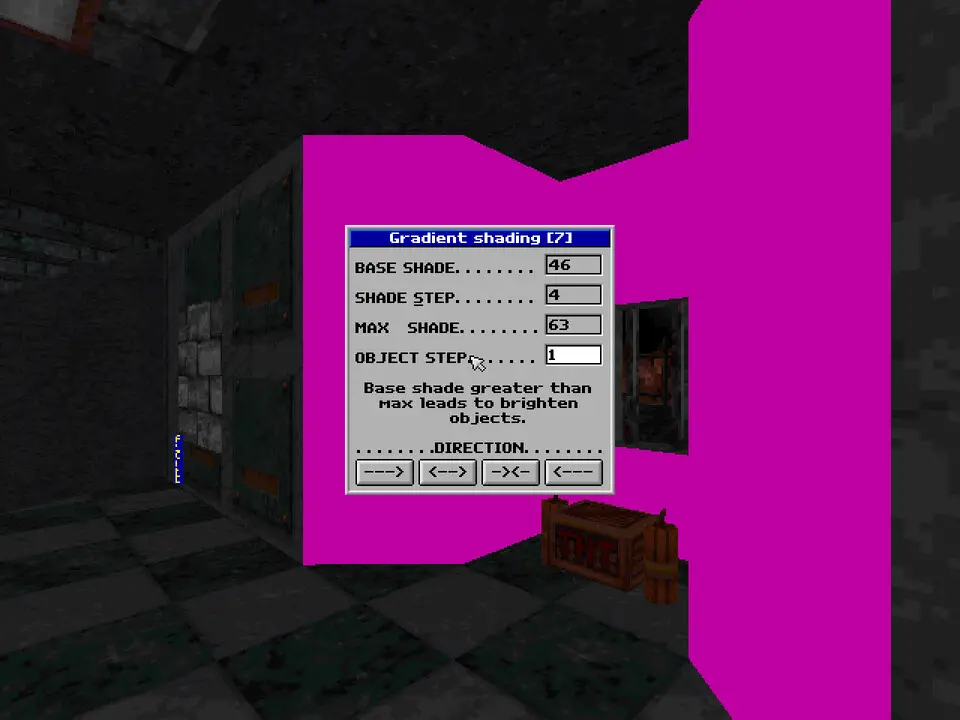
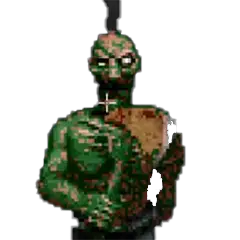


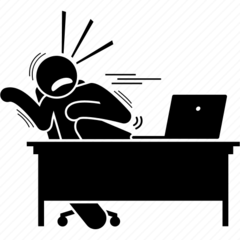
En sevdiğiniz Extended Mapedit kısayol tuşları hangisi? Bu program hakkında bildiğiniz faydalı bir ipucu var mı? Aşağıda diğer ziyaretçilerle paylaşabilirsiniz.
1098606 2
493800 62
409256 1
359110 55
302586 4
273321
16 saat önce
2 gün önce
2 gün önce
2 gün önce
3 gün önce
3 gün önce Güncellendi!
En son yazılar
Windows Uygulamalarının internete bağlanmamasını düzeltin
Excel’de CSV dosyası nasıl açılır?